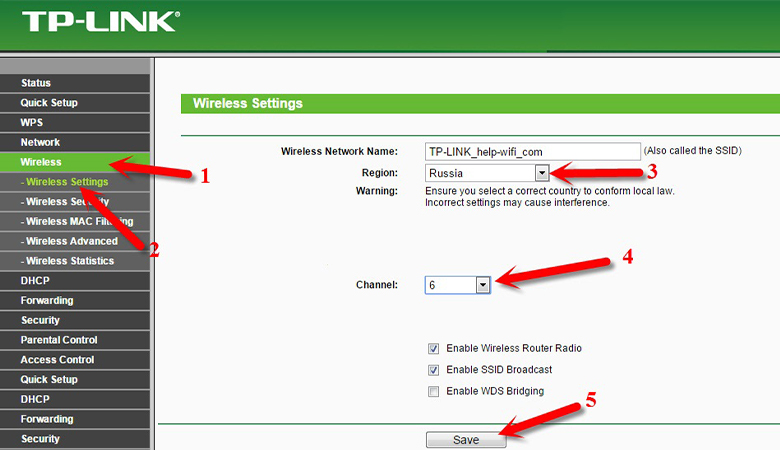
Большая часть маршрутизаторов работает на частоте 2,4 ГГц, используя стандарт 802.11n. В таком случае максимальная пропускная способность сети составляет 300 Мбит/с, чего достаточно, чтобы обеспечивать доступом в интернет в офисе 5-10 устройств. Если к роутеру требуется подключить больше девайсов, нужен более качественный и надежный сигнал. Стоит также учитывать, что во многоэтажных домах, где практически в каждой квартире используется маршрутизатор, может увеличиваться отклик и падать скорость доступа. Зная, как поменять канал на роутере, можно частично решить проблему.
Что такое канал на маршрутизаторе?
Чтобы сети минимально мешали друг другу, производители разделяют сигналы на каналы. Стандарт 802.11n насчитывает 13 частот, которые отличаются между собой буквально на 3-5 МГц. Первый канал работает в диапазоне 2401-2423 МГц, второй – 2406-2428 МГц и дальше. Благодаря такой системе частоты практически не вступают в конфликт друг с другом.
Чтобы оптимизировать работу беспроводной сети, рекомендуется переключиться на свободный канал. Если такого нет, следует выбирать максимально разгруженный. В этой ситуации и пригодятся знания о том, как изменить частоту роутера.
Стоит отметить, что стандарт 802.11ac насчитывает 165 каналов. Его минусом является маленькая зона покрытия. Охват при использовании этого стандарта в 2-2,5 раза меньше. Поэтому чаще всего используется 802.11n.
Как определяется наименее загруженный канал?
Чтобы найти самый разгруженный канал, можно воспользоваться смартфоном с операционной системой Android 4.4 и выше. ОС предусмотрен мониторинг по умолчанию. Пользователю понадобится также специальная программа, которая помогает посмотреть статистику беспроводной сети.
Среди самых популярных следует выделить:
- Wi-Fi Monitor;
- Wi-Fi Analyzer;
- Network Analyzer.
Для компьютера подойдут inSSIDer, WiFiInfoView, Kismet и NetSpot. Чтобы приложения нормально функционировали, потребуются совместимые драйвера, которые будут поддерживать режим мониторинга беспроводного модуля. Программы показывают все сети в зоне видимости устройства. Поэтому пользователю останется выбрать свободный канал и настроить его.
Использование inSSIDer
Что просматривать доступные каналы, можно использовать inSSIDer. Приложение абсолютно бесплатное и легко скачивается с сайта разработчика. Еще одно преимущество заключается в том, что его не нужно устанавливать. Достаточно распаковать в любую папку скачанный архив и запустить утилиту. Запуск выполняется на правах администратора.
Чтобы проверить доступные каналы, нужно:
- включить ноутбук/компьютер и роутер;
- запустить программу;
- открыть вкладку Networks.
Далее должно появиться окошко с таблицей с доступными сетями. В этом списке будет и канал, который использует устройство на текущий момент. Вся информация, касающаяся частот, отражается в столбце. Если есть свободная сеть, лучше выбрать ее.
Как использовать WiFiInfoView?
WiFiInfoView – еще одна небольшая утилита, которая поможет в замене частоты. Эта бесплатная программа также не требует установки. Скачать приложение можно на официальном сайте компании-разработчика. Чтобы начать пользоваться утилитой, ее необходимо распаковать и запустить.
Инструкция по работе с программой довольно проста:
- сперва подключается беспроводная сеть на роутере и ноутбуке;
- далее запускается утилита при помощи скачанного файла;
- нужная информация отображается в графе Channels.
Пользоваться этой утилитой довольно просто. Достаточно просто запустить WiFiInfoView и она сама сделает все необходимое. Пользователю лишь потребуется проанализировать доступные каналы.
Смена частоты на маршрутизаторах D-Link
Роутеры D-Link – одни из самых часто встречающихся устройств. В большинстве случаев поставщики интернет-услуг предоставляют именно эти маршрутизаторы своим клиентам. В приборах предусмотрено русскоязычное меню, поэтому настраиваются они довольно просто.
Тем, кто не знает, как сменить частоту на роутере D-Link, нужно следовать простой инструкции:
- Сперва запускается браузер на ноутбуке или компьютере. В его адресной строке нужно ввести 192.168.1.1 и нажать Enter.
- Далее вводятся логин и пароль для входа в веб-интерфейс устройства. В большинстве роутеров D-Link используются стандартные значения admin/admin. После ввода логина и пароля нужно нажать Ok.
- Выбирается Wi-Fi, регион и нужный канал.
- В конце нажимается кнопка «Применить».
На этом настройка завершается. Пользователь имеет возможность выбрать самый свободный канал. Узнать, какая частота более разгруженная, можно во время настройки. Однако стоит отметить, что не все модели D-Link предоставляют такую возможность.
Как перевести маршрутизатор от TP-Link на другую частоту?
В том, как поменять канал на роутере от TP-Link, также нет ничего сложного. Стоит отметить, что многие провайдеры предпочитают именно этого производителя. Роутеры «ТП-Линк» обеспечивают пользователей устойчивым соединением. Поэтому поставщики интернет-услуг часто предлагают своим абонентам модификации маршрутизаторов этой марки.
В TP-Link нет русского меню. Однако благодаря удобному интерфейсу разобраться в его настройках довольно легко.
Чтобы поменять канал, понадобится:
- Запустить браузер и ввести в его адресную строку IP маршрутизатора (192.168.1.1). Далее следует нажать Enter.
- Набрать логин и пароль в открывшемся окне. Потребуется в полях ввести admin/admin. Если данные были изменены, можно перед началом процедуры выполнить сброс настроек. После этого вводятся стандартные значения.
- Попав в главное меню, кликнуть по пункту Wireless и перейти в Wireless Setting.
- В правой части экрана выбрать нужный регион и канал.
- Сохранить настройки.
После этого настройки маршрутизатора закрываются. Данные манипуляции помогут использовать оборудование на менее загруженной частоте. Потребуется только перезагрузить маршрутизатор, после чего можно пользоваться интернетом за городом.
Изменение канала на маршрутизаторах Asus
«Асус» – не самые популярные роутеры, однако у некоторых пользователей установлено оборудование именно от этого производителя. Поэтому переключение частоты на маршрутизаторах данной марки следует рассмотреть отдельно. При желании перенастроить оборудование пользователю потребуется сделать стандартные первые шаги (набрать IP маршрутизатора и ввести логин с паролем для авторизации).
Далее необходимо:
- в главном окне настроек кликнуть по разделу «Беспроводная сеть»;
- в появившемся окне выставить нужные регион и частоту;
- нажать кнопку «Сохранить».
После того как указанные выше действия будут выполнены, маршрутизатор перезагрузится. Далее он будет раздавать интернет уже на другой частоте. В оборудовании Asus предусмотрено русифицированное меню, поэтому переключать каналы будет несложно.
Как перенастроить Zyxel Keenetic?
Zyxel Keenetic – одни из самых быстрых роутеров. Их меню простое и понятное. Производитель предусмотрел русский язык для комфортного использования. Поэтому переключить частоту будет просто.
Чтобы перейти на другой канал, потребуется выполнить несколько шагов:
- Запустить браузер, набрать в его адресной строке 192.168.1.1 и нажать Enter.
- В появившемся окне ввести логин и пароль. Значения у оборудования от данного производителя обычно соответствуют admin/1234. После ввода логина/пароля потребуется нажать Ok. Далее пользователь сразу попадет на главную страницу настроек.
- Открыть вкладку «Сеть Wi-Fi» и перейти в раздел «Точка доступа».
- В появившемся окне выбрать регион и частоту.
- Нажать кнопку «Применить».
Далее маршрутизатор должен автоматически перезагрузиться. После перезагрузки потребуется только подключить заново девайсы к беспроводной сети. Следует отметить, что меню роутеров Zyxel Keenetic отличается от интерфейса других марок. Поэтому ориентироваться в нем немного сложней. Однако если четко следовать предложенной выше инструкции, проблем с заменой канала быть не должно.
Как менять частоту для Tenda?
Чтобы войти в веб-интерфейс Tenda, необходимо открыть браузер на ноутбуке или компьютере. В адресной строке вводится IP 192.168.0.1, после чего нажимается Enter. В открывшемся окне нужно указать имя. Пользователь должен ввести «Администратор».
Поле с паролем следует оставить пустым. В настройках необходимо открыть раздел «Настройки безопасной сети». Далее в поле «Канал» выбирается нужное значение. После этого настройки сохраняются кнопкой Ok.
Как настроить оборудование на 5 ГГц?
Установить режим 5 ГГц можно на устройстве, которое поддерживает данную возможность. Справиться с этой задачей довольно просто. Необходимо зайти в настройки маршрутизатора.
Если в роутере зеленый интерфейс, нужно кликнуть на «Выбрать рабочую частоту». Далее пользователь должен указать, какие диапазоны Wi-Fi ему требуются. Он может выставить 2,4 и 5 ГГц одновременно или какой-то один вариант.
Что является поводом изменить канал?
Потребность изменить диапазон возникает при медленной и нестабильной передаче данных. Обычно это сопровождается слабым сигналом и частыми обрывами связи. Страницы могут долго загружаться.
Во время загрузки онлайн-игр наблюдается потеря связи с сервером. Видеофайлы могут воспроизводиться в плохом качестве. Все эти признаки являются мотивом для пользователя перенастроить оборудование. Стоит отметить, что процедура не решает всех проблем, однако может улучшить качество интернета.
После того как роутер будет настроен, его рекомендуется перезагрузить. Данный совет касается всех марок маршрутизаторов. Если на устройстве нет соответствующей кнопки, можно просто извлечь адаптер из розетки и через несколько секунд подключить его вновь.

 Все статьи
Все статьи
 Оставить отзыв
Оставить отзыв






